打鍵のミスとスピードアップを図るため、IMEの見直しを実施

パソコンの打鍵ミスとスピードアップを図るため、今回IMEの見直しを実施しました。
経緯としてWindows10(11)を使っているときにかな、ローマ字の変換時にいちいち画面の右下を見るのが煩わしくなったためです。
当初はそれを気にしないでGoogle-IMEを使っていました。
しかし簡単な設定でMS-IMEが変換-無変換キー割り当てで、かな-ローマ字入力の変換をしてくれるので、一時期MS-IMEを使っていました。
しかしGoogle-IMEも設定が少々面倒くさいですが、同様のことができることが判明したため、現在は元に戻してGoogle-IMEを使用しています。
当初はMS-IMEだったが、Google-IMEに変更した理由

冒頭で述べたとおり、当初MS-IMEの設定方法が以下の手順で簡単にできるので、MS-IMEを使用していました。
かつGoogle-IMEは変換-無変換キーがプロパティでできると思い、キー設定のモードで入力文字なし、入力キーをHenkan、Muhenkanに対してコマンドをIME有効化、IME無効化でできるものだと思っていました。
しかしうまく設定できず、MS-IMEを使っていました。
後日詳細を調べたところ、直接入力を同様に設定するとMS-IMEと同様の効果が得られました。(下図)
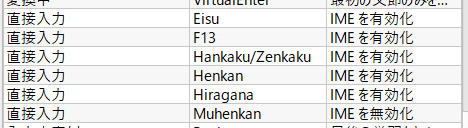
デフォルト設定ではMuhenkanはないので、上図の真ん中のリストボックス(Muhenkan)をダブルクリックします。
そうすると以下の画面が出てくるので、割り当てるキーの入力で無変換ボタンを押してOKボタンを押します。
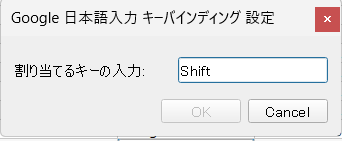
最後にGoogle日本語入力キー設定画面でOKボタンを押して、Google日本語入力プロパティ画面で適用ボタンを押すと設定は完了します。
ちなみに前提として、以下のアプリを常駐させています。
- やまぶきR
- AutoHotKey
- Clibor
- PowerToys
この前提だとうまく動きました。
かつ予測変換の予測精度がGoogle-IMEに軍配が上がるため、Google-IMEを再度使用することにしました。
ただMS-IMEは変換を何度もしていると、変換候補がGoogle-IMEよりたくさん出てくるところが長所で、どちらが優位とは言いにくいところがあります。
あくまで筆者は予測精度をとりました。
まとめ

MS-IMEとGoogle-IMEで打鍵のスピードとミスを減らすため、画面右下を見ないで、変換-無変換キーだけでかなとローマ字入力を切り替えられることは両者でできることが判明しました。
これにより予測変換の質の高さから筆者はGoogle-IMEを使っています。
ただ今後の課題として、長年染み付いてきた画面右下を見ることをやめて、変換-無変換での切り替えを無意識レベルまで昇華して作業スピードを早めたいと思っています。
ご参考になれば幸いです。

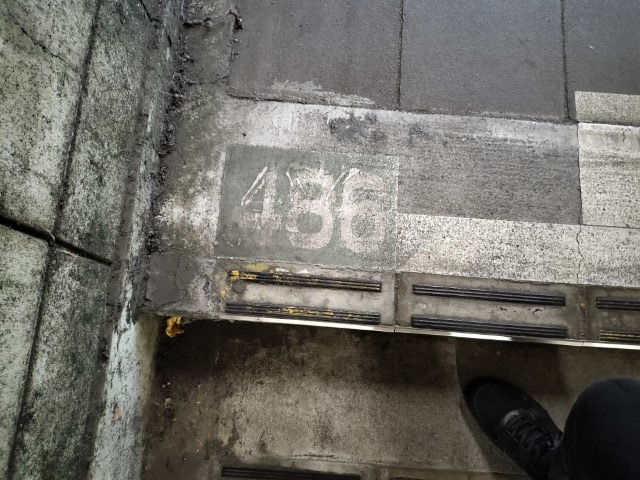

コメント